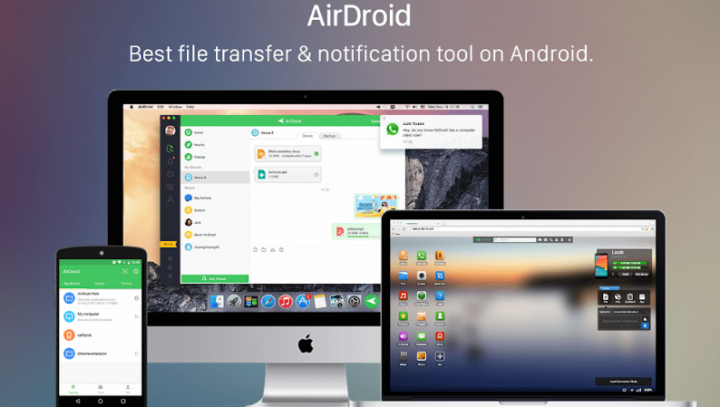Как да проверите Bluetooth Battery Monitor в Windows 10
Ако имате периферни устройства, като мишка, клавиатура, писалка или слушалки. Тогава има вероятност те да са свързани чрез Bluetooth и ако искате да проверите нивото на батерията. Тогава обикновено трябва да използвате техния софтуер или индикатор за батерията и в самата периферия. В тази статия ще говорим за това как да проверите Bluetooth Battery Monitor в Windows 10. Нека започнем!
От излизането на Windows 10 версия 1809, МОМЧЕТА можете да проверите нивото на батерията по-незабавно, като използвате приложението Настройки. Разбира се, това е възможно само ако Bluetooth устройството всъщност поддържа тази функция.
И така, в това ръководство ще научите стъпките, за да проверите процента на батерията на вашата Bluetooth мишка, клавиатура и всички други устройства на Windows 10.
Проверете Bluetooth монитора на батерията в Windows 10, като използвате Настройки
Ако искате да проверите нивото на батерията на съвместимите си Bluetooth устройства. След това трябва да използвате тези прости стъпки:
- Първо, отворете Настройки на Windows 10.
- След това натиснете Устройства .
- Натисни Bluetooth и други устройства .
- Сега в раздела за мишка, клавиатура и писалка ще видите индикатор за процента на батерията от дясната страна и за Bluetooth устройството.

На поддържаните устройства нивото на батерията ще се актуализира всеки път, когато вашето устройство и периферните устройства на Bluetooth са действително свързани.
Bluetooth монитор на батерията
Ако вие не виждате индикатора за батерията, тогава е вероятно, защото не използвате поддържаната версия на Windows 10. Или вашето Bluetooth устройство дори не поддържа тази функция.
Моля, имайте предвид, че има няколко начина, чрез които вие, момчета, можете да показвате информация за батерията на устройства с Bluetooth. Но Windows 10 разбира само един от тях (Bluetooth Low Energy GATT Battery Service). Като такова, ако вашето устройство не е Bluetooth устройство с ниска енергия. (като Magic Mice / Клавиатури / Trackpads на Apple, всички слушалки / слушалки / високоговорители, както и повечето игрови контролери).
Windows 10 няма да успее, отколкото да покаже информацията за батерията им. Дори ако вашето устройство е Bluetooth устройство с ниска енергия или ако използва различен протокол, за да докладва информацията за батерията си. (Като примера на Mi Band 2 на екранната снимка), Windows 10 също няма да покаже нивото на батерията си.
Заключение
Добре, това беше всичко Хора! Надявам се, че харесвате тази статия за монитор за батерия с Bluetooth и също така ви е полезна. Изпратете ни отзивите си за него. Също така, ако имате други въпроси и въпроси, свързани с тази статия. След това ни уведомете в раздела за коментари по-долу. Ще се свържем с вас скоро.
Приятен ден!
Вижте също: Как да изключите един екран в Windows 10